Mac 有許多提升工作效率的軟體,其中一款 Raycast 深受 Mac 用戶喜愛,它能夠大幅提升使用者的工作效率,然而這款工具目前只能在 Mac 系統上使用,而 Windows 版本則正在開發當中,若有興趣的人,可以到 Raycast 首頁去申請加入等待名單。
那麼 Windows 系統用戶有什麼實用的工具套件呢?
這次要來分享 Microsoft PowerToys ,這個工具為 Windows 使用者帶來許多強大的功能,能夠大幅提升 Windows 操作體驗與工作效率。
內容目錄
PowerToys 是什麼?
Microsoft PowerToys 是一款由微軟開發、免費且開源的 Windows 工具軟體,它額外增加 了許多 Windows 原本沒有的功能,以符合 Windosw 用戶的使用需求。
PowerToys 提供的一系列工具和功能,能幫助用戶優化操作效率、工作流程,改善文件管理等,大幅提高 Windows 用戶的生產力。
目前 PowerToys 仍有持續在更新,未來或許會推出更多實用的工具與功能。
以下列出目前 PowerToys 所有的功能,直接找你有興趣的功能來看 (寫這篇文章時的 PowerToys 版本:v0.94.0 ):
系統工具
- 進階貼上(Advanced Paste)
- 喚醒(Awake)
- 命令選擇區
- 顏色選擇器(Color Picker)
- PowerToys Run
- 螢幕尺規(Screen ruler)
- 快速鍵指南
- 文字擷取器 (Text Extractor)
- ZoomIt
視窗化與版面配置
輸入/輸出
檔案管理
- 檔案總管附加元件(File Explorer add-ons)
- 檔案鎖匠(File Locksmith)
- 圖像大小調整器(Image Resizer)
- 新增+(New+)
- 預覽(Peek)
- PowerRename
進階功能
- 找不到命令(Command Not Found)
- 環境變數(Environment Variables)
- 主機檔案編輯器(Hosts File Editor)
- 登錄預覽(Registry Preview)
PowerToys 的下載和安裝
介紹 PowerToys 有哪些功能之前,先來教你如何下載和安裝 PowerToys 吧!
目前 PowerToys 有兩種安裝方式:
- 從微軟商店(microsoft store)下載
- 從 Github 上下載
1. 在微軟商店中下載
最簡單、快速的下載方式,在微軟商店的搜尋框輸入 PowerToys ,找到後直接點擊下載就好。
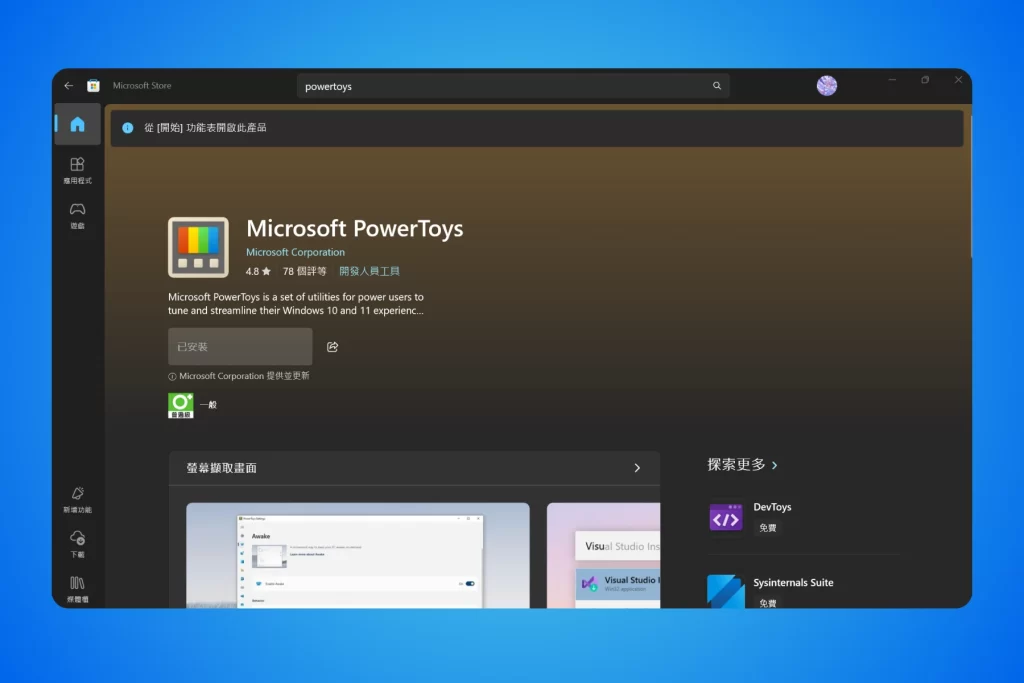
2. 從 Github 下載與安裝
你需要到 Github 上找到最新版本,並選擇對應電腦架構(x64 or arm64)的 exe 檔下載並安裝。

安裝 PowerToys 會需要系統管理員權限,就直接安心點下去吧!
安裝完成後,就能在右下角找到 PowerToys 的圖標。點擊下去後,會出現快速存取的功能,而更多功能的設定,點擊右下角的「齒輪」來設定。
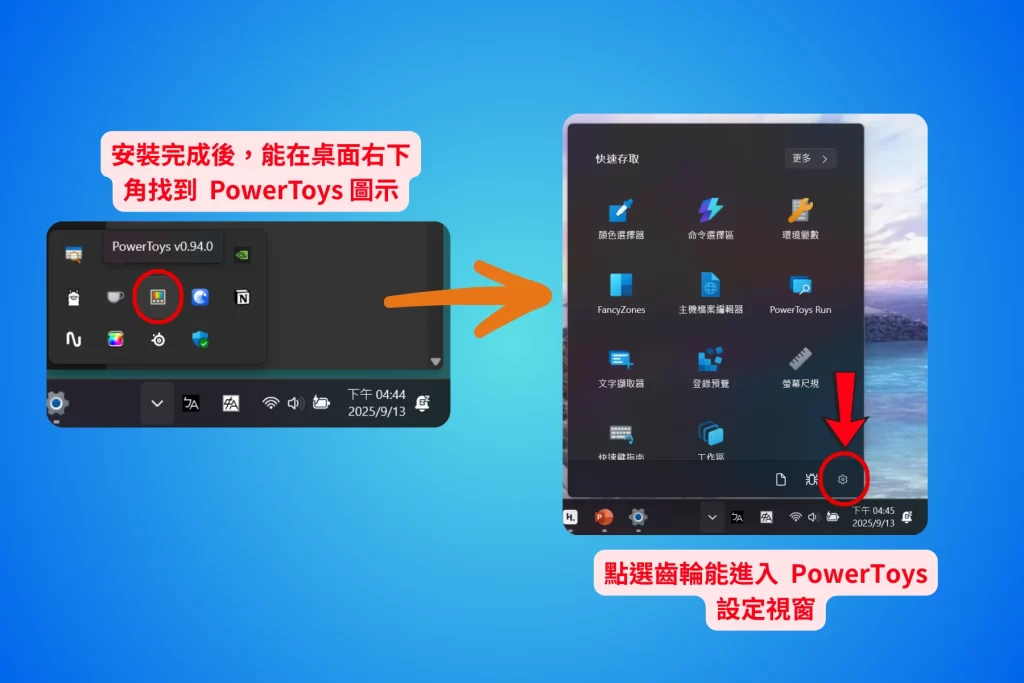
【首頁】畫面會出現快速存取的功能,各種工具是否有開啟,以及快捷鍵概觀。
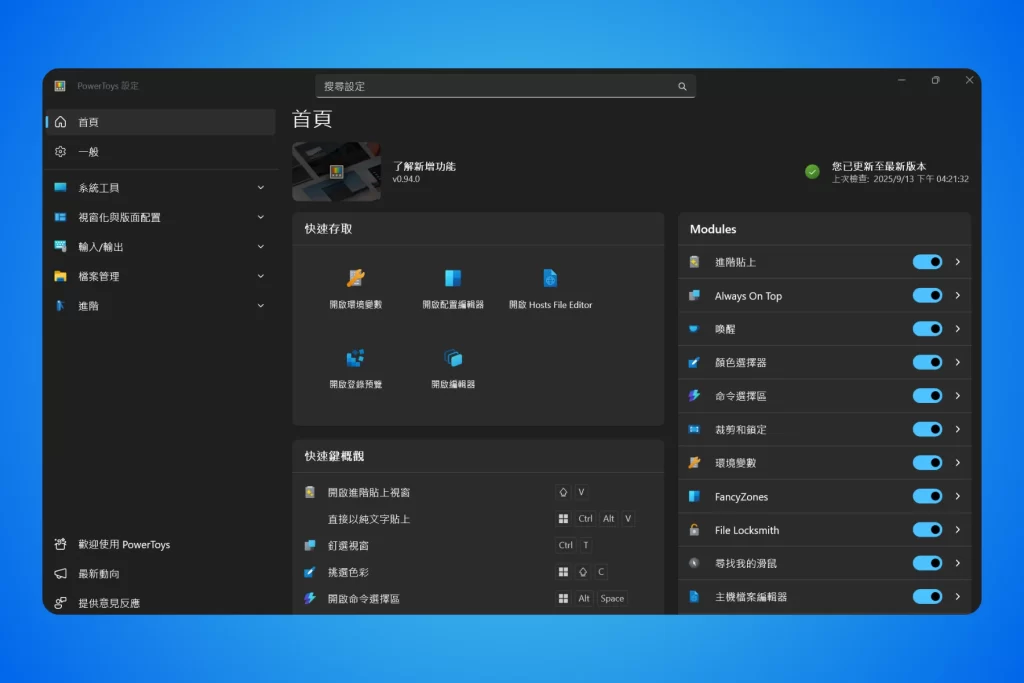
若要檢查 PowerToys 版本,可以直接到【一般】來檢查更新,並快速獲取最新版本,而不需重新下載。

對於剛接觸 PowerToys 的使用者,可能會對 PowerToys 太多的功能搞得不知所措,在左下角找到【歡迎使用 PowerToys】,裡面會有介紹功能的圖片或短影片示範,讓你快速了解如何使用該工具與功能。

PowerToys 的功能介紹與教學
以下會詳細介紹 PowerToys 所擁有的功能。
1. 進階貼上(Advanced Paste)
[進階貼上]是能直接將剪貼簿中的內容轉換成任何需要的格式,包括純文字、Markdown、JSON。
使用者能夠使用預設快捷鍵: Win + Shift + V,來啟動此功能,並選擇需要的格式進行貼上,這對於常需要轉換各種文本格式的人來說,非常實用。
另外,這項功能也支持使用 AI 功能,透過 AI 將剪貼簿的內容各式化成你需要的任何格式,但這功能需要 Open AI API 金鑰才能啟用。

2. 喚醒(Awake)
[喚醒]功能是用來保持電腦維持喚醒狀態,而不需要更動到原本電腦的電源設定。這在處於長時間工作任務時非常有用,能夠確保電腦螢幕不會進入睡眠狀態或關閉螢幕。
目前有四種設定:
- 繼續使用選取的電源計劃:保持原本電源設置狀態,不會有任何改變。
- 無限期保持喚醒:電腦會無限痴保持喚醒狀態,直到你讓電腦進入睡眠狀態、關閉或停用該功能為止。
- 保持喚醒一段時間間隔:可以設定經過多少時間後,Awake 功能才會關閉。
- 保持清醒直到到期:讓電腦保持喚醒狀態,直到設定的日期和時間為止。

3. 命令選擇區
[命令選擇區]是一個快速啟動器(預設快捷鍵:Win + Alt + Space),能夠幫你快速存取常用的命令、應用程式等等。其功能包括:
- 搜尋應用程式、資料夾或檔案
- 執行指令
- 開啟網頁搜尋
- 於開啟的視窗之間切換
- 新增常用的網頁書籤
- 使用計算機執行簡易計算
我認為[命令選擇區]的功能和之後會介紹到的[PowerToys Run]功能有所重疊,大多時候我會優先使用[PowerToys Run],而[命令選擇區]比較適合進階的使用者。
[命令選擇區]的開發旨在取代[PowerToys Run],至於是否真的能取代,就要看它的功能是否能夠超過 [PowerToys Run]。

4. 顏色選擇器(Color Picker)
[顏色選擇器](預設快捷鍵:Win + Shift + C)可以讓使用者從螢幕的任何地方提取顏色,並將顏色格式複製到剪貼簿(預設色彩格式:HEX)。
以往都要透過其他軟體才能使用顏色提取的功能,現在不用再下載其他軟體了,直接用 PowerToys 內建的「顏色選擇器」,就能輕鬆提取畫面上出現的顏色。
使用「Win + Shift + C」開啟此功能後,從想要提取的顏色的地方點擊滑鼠左鍵後,會打開色彩編輯器顯示提取的像素顏色,編輯器預設會提供 HEX、HSL 和 RGB 三種顏色格式,更多色彩格式要到 PowerToys 顏色選擇器的設定中新增,並且此工具最多儲存 20 個挑選顏色記錄。
如果想要獲得更細節的顏色,滑鼠往上滾動滾輪,還能精確選擇特定像素的顏色,點擊後即可獲取顏色值。
色彩編輯器左邊的色彩列可以微調選擇的顏色或挑選類似的顏色。
選取色彩列中間區段,可以微調色彩顏色,並新增到色彩歷程記錄。
選取色彩列上段或下段的顏色區段,可以新增類似色到歷程記錄當中。
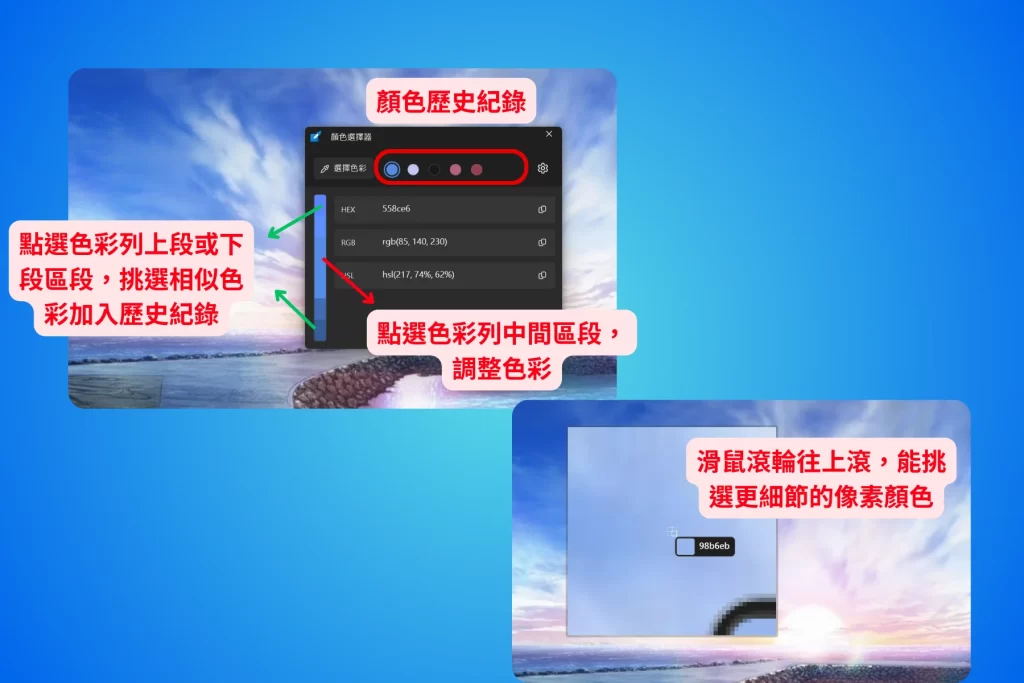
5. PowerToys Run
[PowerToys Run]是面向 Windows 用戶的快速啟動器,能在不影響 Windows 效能的情況下,開啟一個搜索框來快速開啟應用程式、搜尋文件、使用計算器功能、單位轉換、開啟網頁搜尋、執行系統命令等。(預設快捷鍵:Alt + Space)
這個工具相當於 Mac 的 Spotlight 或 Raycast ,使用者能夠在搜索框中輸入關鍵字來找到需要的檔案或應用程式。
Windows 上還有其他替代品,像是 WOX 或 Flow Launcher,如果你有安裝這些工具,要注意快捷鍵是否有衝突,不要混著使用。
這個功能是我最常使用的功能,使用上非常直觀且簡單,你不需要使用滑鼠點擊應用程式,可以直接使用鍵盤來透過 PowerToys Run 開啟程式,省下了鍵盤與滑鼠之間切換、移動、尋找的時間。而且 PowerToys Run 還能充當小算盤來進行簡易數字計算,不需特別叫出小算盤。
有了 PowerToys Run ,大幅提升 Windows 系統的搜尋能力與體驗。
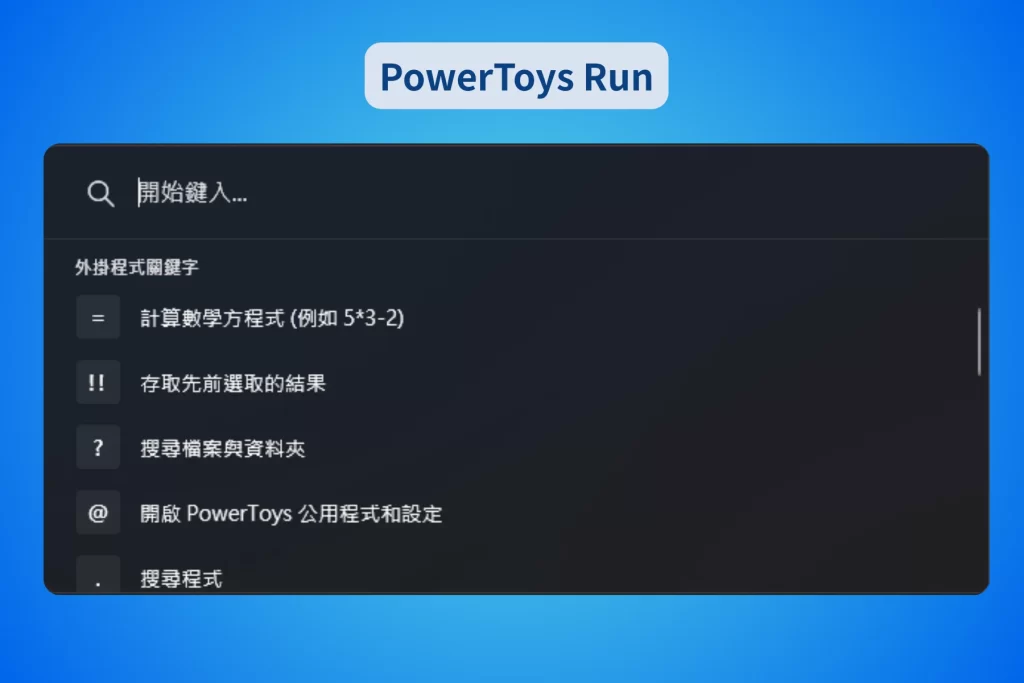
6. 螢幕尺規(Screen ruler)
[螢幕尺規]是簡易且快速測量螢幕上像素的工具。(預設快捷鍵:Win +
Ctrl + Shift + M)
這對於網頁設計師和需要精確測量螢幕大小的使用者來說非常有用。
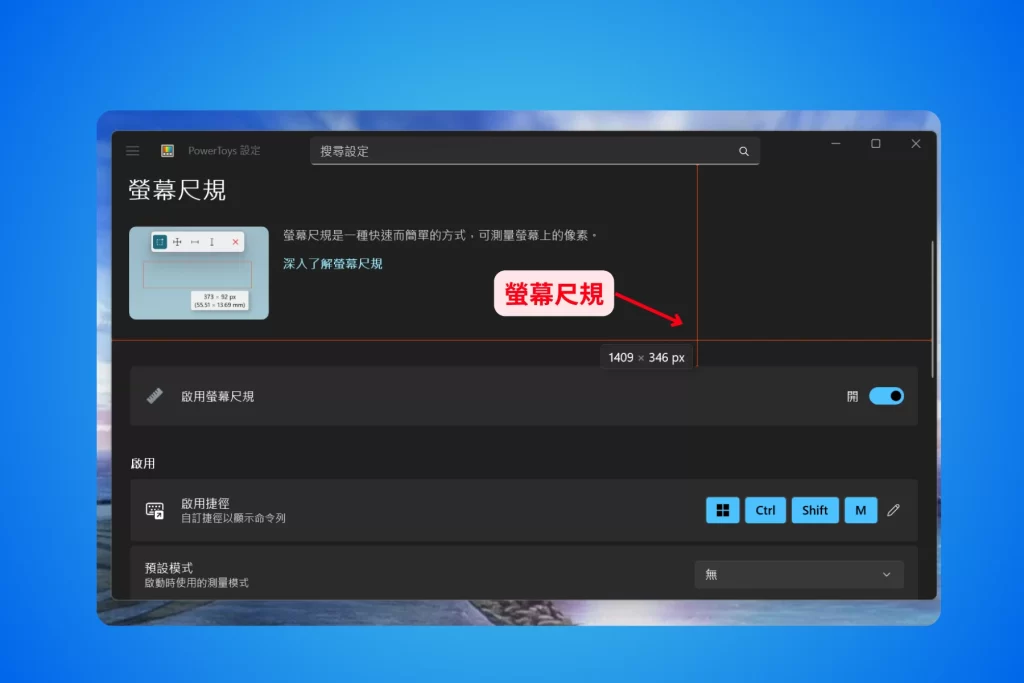
7. 快速鍵指南
[快速鍵指南]會顯示使用 Win 鍵啟動的鍵盤快捷鍵和工作列的快速鍵,簡單來說,你要按下 Win + 字母或數字,來快速啟動特定功能。(預設快捷鍵:Win + Shift + /)
就算你記不清楚快捷鍵相對應的功能,只要使用快速鍵指南,這個功能就會顯示當前電腦能用的快捷鍵,幫助使用者掌握快捷鍵的使用。

8. 文字擷取器 (Text Extractor)
[文字擷取器]能一個強大的 OCR (Optical character recognition)工具,讓使用者能從電腦螢幕上任何位置擷取文本,包含圖像和影片,並自動儲存至剪貼簿。(預設快捷鍵:Win + Shift + T)
啟動文字擷取器的時候,只要框選要轉換成文字的位置,就會自動複製圈選範圍的文字,再找地方把文字貼上就好了。
這個工具的文字辨識的精準度還滿好的。但小缺點是,擷取的標點符號都不是全形,都是半形。

9. ZoomIt
[ZoomIt] 可以用在技術簡報和示範時的螢幕縮放、批註和錄製工具。 它是源自於Sysinternals 公用程式之一。
縮放的預設快捷鍵: Ctrl + 1。可以透過滑鼠滾輪放大或縮小。
繪圖、批註的預設快捷鍵:Ctrl + 2。
- 按著 Ctrl + 滑鼠滾輪可以調整畫筆的粗細;Ctrl + R(紅色)、G(綠色)、B(藍色)、O(橘色)、Y(黃色)來更換畫筆的顏色。
- 按住 Ctrl 能畫矩形;按住 Shift 能畫直線;按住 Tab 鍵能畫橢圓;按住 Ctrl + Shift 可以畫箭頭。
- 按下 Ctrl + W 出現白色螢幕畫板,按下 Ctrl + K 則是出現黑色螢幕畫板。
中斷計時器的預設快捷鍵:Ctrl + 3。這個功能會螢幕進入倒數計時器(預設計時 10 分鐘)
即時縮放的預設快捷鍵:Ctrl + 4。這個即時縮放功能,需要用 Ctrl + 向上鍵 or 向下鍵來調整縮放大小。
錄製的預設快捷鍵:Ctrl +5。這個功能是用來錄製螢幕畫面的。
如果你常常直播上課的話,這個功能非常實用。
10. Always On Top
[Always On Top]能夠將特定視窗釘選在最上方,不被其他應用程式覆蓋住。(預設快捷鍵:Win + Ctrl + T)
被釘選的視窗會顯示一個框線,框線的顏色是根據你的電腦設定,你也可以在 PowerToys 中自訂顏色。
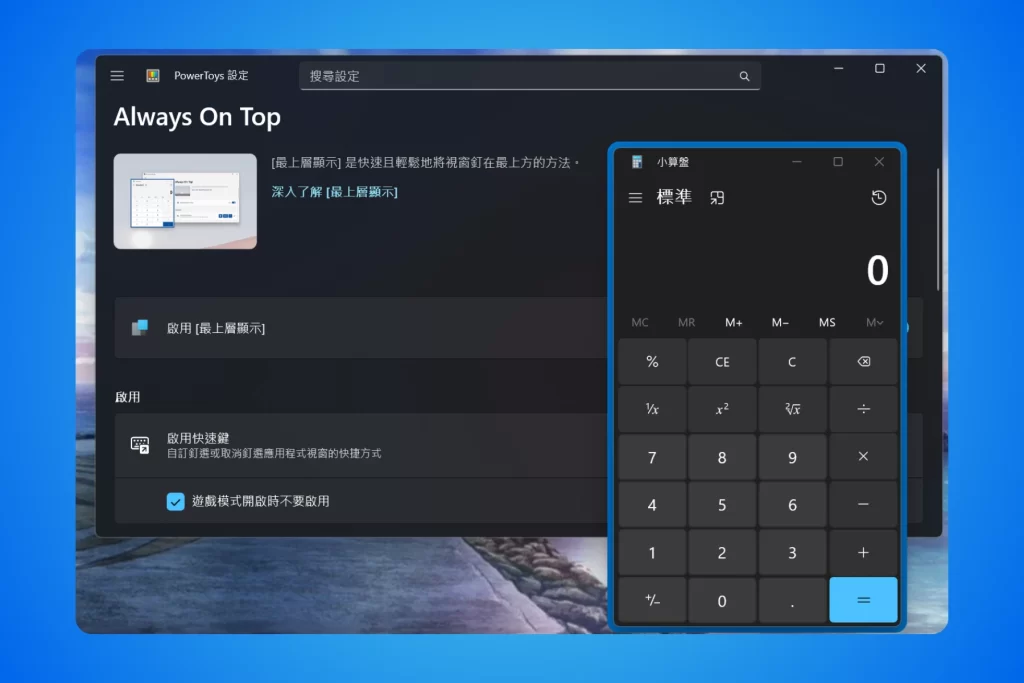
11. 裁剪和鎖定(Crop And Lock)
[裁剪和鎖定]是可以將目前的視窗剪裁成較小的視窗,或是建立縮圖。(預設快捷鍵:Ctrl + Shift + T)
剪裁後的視窗會成為獨立的視窗,並會自動顯示在所有視窗的最上方。這能讓你專注在該應用程式的特定部分,最大化運用螢幕空間。

12. FancyZones
[FancyZones]是非常好用的視窗管理工具,能夠將視窗排列到你自訂的視窗佈局上,滿適合使用雙螢幕或寬螢幕的使用者。
原本 Windows 系統內建的視窗分割配置,只有左右分割、垂直三分割、1/4畫面分割等等基礎版面配置,若要用於更大螢幕的話,就顯得有些不夠用。而 FanzyZones 就讓使用者能夠依據自己使用習慣,制定版面配置的模板,之後只要將是視窗拖曳放入就好,擺脫原本的系統設置。
我就將版面配置切格成六等分,讓我更有彈性地依據使用情況來調整視窗放置的位置。
FancyZones 設定很簡單,除了從 PowerToys 設定中進入 FancyZones 的視窗配置編輯器外,也可以用預設快捷鍵: 【Win + Shift + ‵ 】來開啟。點選右下角的「建立新的版面配置」,依據自己的需求自訂方格或畫布的版面配置。
設定好之後,按住 Shift 鍵,選擇要拖曳視窗,開始拖曳時會看到自訂義的視窗區域。
按住 Shift + Ctrl 鍵,可以將視窗貼齊多個區域。

13. 工作區(Workspaces)
[工作區]是可以透過自訂常用的應用程式與版面配置,之後只要單擊設定好的「工作區」,就能快速開啟應用程式到自定義的配置。
這個工具的好處是節省你每次重新開機後,還要一個個打開需要用到的應用程式的時間。設定好工作區之後,會自動在桌面上產生一個桌面快捷,每次開機時,你只需要一鍵打選桌面快捷,就能自動打開所有需要的應用程式,並配置到你預設的視窗佈局。
我就把常用的 Notion、Notion Calendar、Heptabase、Arc 瀏覽器,這四個設置成名為「工作流」的工作區,每次電腦開機時,只要一鍵點選桌面的啟動捷徑,就能快速開啟這個程式,不再需要一個個開啟。
延伸閱讀 | 【生產力工具】Arc 瀏覽器: 提升專注力、增加工作效率的瀏覽器

14. 鍵盤管理器(Keyboard Manager)
[鍵盤管理器]是幫助使用者重新映射按鍵或重新自定鍵盤的快捷鍵,提供更大的靈活性以配合使用者的使用習慣。
例如:原本你需要按 Ctrl + C 才能複製東西,你希望改成按下 C 就能一鍵複製。在鍵盤管理氣的設定中,選擇「重新對應按鍵」,在左邊選取欄位輸入「C」,右邊傳送欄位則輸入「Ctrl + C」。
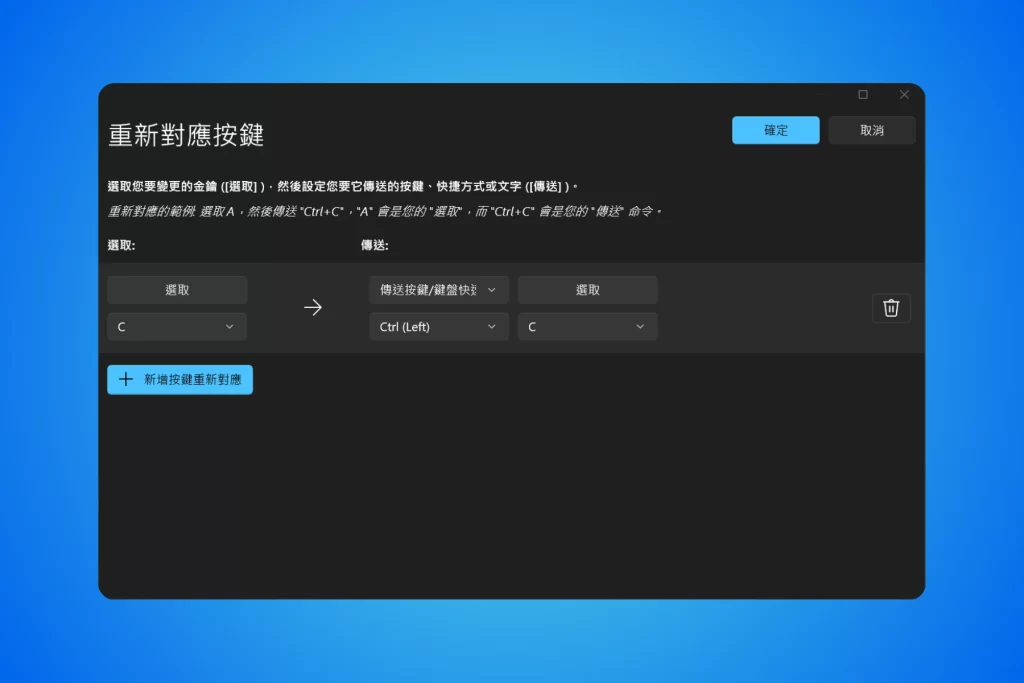
或者是,你想要用 Ctrl + Z 取代快捷鍵 Ctrl +C,你要選擇設定中的「重新對應快速鍵」,重新定義快捷鍵。此外,「重新對應快速鍵」能針對特定應用程式的快捷鍵來做設定,而不影響其他應用程式的快捷鍵。
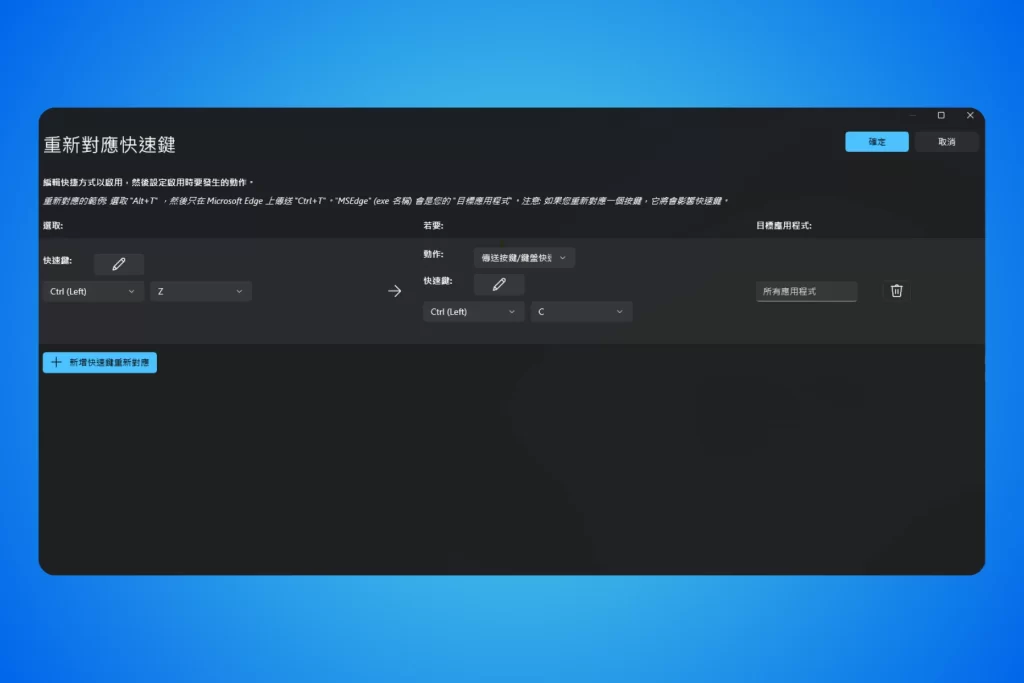
15. 滑鼠公用程式(Mouse)
[滑鼠公用程式]能幫助你定位鼠標。若你跟我一樣是雙螢幕使用者,有時會找不到滑鼠在哪裡,這時連續按兩次 Ctrl 鍵(可以自定義快捷鍵),即可產生聚光燈效果,使得鼠標的位置變成一個聚焦的焦點。
另外,我們也可以透過預設快捷鍵:Win + Shift + H,啟動滑鼠螢光筆,當滑鼠執行點擊動作時,就會出現螢光,讓你知道你目前的滑鼠操作,非常適合用在教學時候使用。

16. 無框線的滑鼠(Mouse Without Borders)
[無框線的滑鼠]能幫助你使用相同的鍵盤和滑鼠控制最多四台電腦。
設定方式如下:
- 在第一台電腦上打開 PowerToys 設定,找到無框線的滑鼠設定,按下 [新增安全性金鑰] 產生用於連線的安全性金鑰。
- 在第二台電腦上,輸入第一台電腦的安全性金鑰,並輸入第一台電腦的名稱。
連結成功後,就能將滑鼠移出視窗,在兩台電腦之間移動。
此外,這功能還可以在兩台裝置中互相複製文件。換句話說,你能直接跨裝置傳送文件。此功能會在另一台電腦上自動新增一個資料夾,接受複製的文件。

17. 快速輔色(Quick Accent)
[快速輔色]提供另一種方式鍵入重音字元。 該工具可幫助鍵盤不支援特定重音的用戶透過快速組合鍵,幫助你輕鬆輸入這些國際字元。
按住著要輸入目標字母后,並按下「向左鍵」、「向右鍵」或「空白鍵」,就能輸入該字母的特殊字元。例如跟字母「C」有關的特殊字元:ċ、°C、©。

18. 檔案總管附加元件(File Explorer Add-ons)
[檔案總管附加元件]使原本 Windows 檔案總管中,不支援預覽檢視的檔案格式變得可以支援,包括 Markdown(.md)、PDF(.pdf)、SVG(.svg)等。(快捷鍵:Alt + P 切換檢視)
19. 檔案鎖匠(File Locksmith)
[檔案鎖匠]是幫助你檢查哪些程式正在使用特定檔案。使用方式是在檔案總管中,選擇一個或多個選取的檔案,按下滑鼠右鍵,然後選取 [unlock with File Locksmith],並可以選擇是否要關閉那些應用程式。
20. 圖像大小調整器
[圖像大小調整器]是讓使用者不用特別打開圖片編輯軟體,或其他工具,就可以直接針對圖檔進行圖片大小和輸出格式做調整。
使用方式很簡單,選擇需要調整大小的圖片,按滑鼠右鍵,選擇「使用圖片大小調整器重設大小」。接著,在調整器中選擇圖片尺寸,按下「調整大小」就完成了。

21. 新增+( New+)
[新增+]能協助使用者快速建立個人化檔案和資料夾的範本。
在桌面或檔案總管中,按下滑鼠右鍵,選擇列表中的「新增+」,並選擇你的範本。若要新增範本,則是透過「開啟範本」來開啟範本資料夾,並在該處新增檔案與資料夾。
這功能很適合用於重複建立一套資料夾或檔案系統的人,你不用每次重複同樣的流程,能直接從範本中快速建立。
例如:你是前端網頁工程師,你在開始新的專案時,常會建立 html、css、js 等檔案並放在不同資料夾,這時你可以建立一套檔案範本。每次開始專案時,直接使用設定好的範本,而不用一個個建立檔案與資料夾。
22. 預覽(Peek)
[預覽]是文件預覽工具,能讓使用者在不開啟文件的情況下,快速預覽文件的內容,像是圖片、PDF、文檔等。
使用方法很簡單,選取檔案後,按下預設快捷鍵:Ctrl + Space,就會快速開啟檔案,而不是由預設的程式來開啟。
23. PowerRename
[PowerRename]非常適合需要大量重新命名檔案的時候使用。光是每個檔案要都要手動更改,就會浪費許多時間,而 PowerRename 在這時候就能派上用場。只要選取需要重新命名的檔案,按下滑鼠右鍵,選擇「使用 PowerRename 重新命名」,就能一次修改大量檔案。
最簡單的方式就是針對特定名稱、副檔名來取代成新的名稱,進階一點的操作則是使用「規則運算式」(正規表示法)、文字格式設定、是否包括資料夾或子檔案等等方式來大量重新命名。

進階功能
我把剩下四個進階功能獨立出來,是因為這些功能比較適合進階的 Windows 使用者,一般使用者應該不太會用到以下這些功能,而且這些功能都比較複雜,所以我會簡單介紹一下,不會詳細教你如何使用。
24. 找不到命令(Command Not Found)
[找不到命令]是 PowerToys 提供的 PowerShell 7 模組。
當你在在 Powershell 輸入不存在的指令時,它會偵測回傳之錯誤,並提供建議是否要安裝的 WinGet 套件,以補全缺少的指令。 這功能會省下你搜尋與尋找安裝工具的時間。
25. 環境變數(Environment Variable)
[環境變數]是協助使用者能夠用簡單且方便的方式來管理 Windows 的環境變數(包含 Path 和變數 ),為不同開發環境或專案快速切換環境變數。
例如:你需要測試多個開發環境,像是不同版本的Python、Java or Node.js,需要快速切換,這時透過暫時新增一組環境變數 ,而不需改動系統設定來進行測試。
26. 主機檔案編輯器(Hosts File Editor)
[主機檔案編輯器]是編輯主機檔案的快捷方式, 是用來設定網域網址和 IP 位址之間對應的設定檔案。一般使用者不太會去修改這個檔案。
27. 登錄預覽(Registry Preview)
[登錄預覽]是提供可視化的方式來編輯登錄檔案(.reg)。
通常都會使用 Windows 內建的登錄編輯器(Registry Editor, regedit) 來存取。
快捷鍵整理
最後來整理一下 PowerToys 各個功能的預設快捷鍵。
以下表格僅供參考,你可能會因為快捷鍵之間有衝突或使用習慣,而更改快捷鍵配置。
| 工具或功能 | 預設快捷鍵 |
|---|---|
| 進階貼上 | Win + Shift + V |
| 命令選擇區 | Win + Alt + Space |
| 顏色選擇器 | Win + Shift + C |
| PowerToys Run | Alt + Space |
| 螢幕尺規 | Ctrl + Shift + M |
| 快速鍵指南 | Win + Shift + / |
| 文字擷取器 | Win + Shift + T |
| ZoomIt | 縮放: Ctrl + 1; 繪圖:Ctrl + 2; 休息計時器的:Ctrl + 3; 即時縮放:Ctrl + 4; 錄製:Ctrl +5。 |
| Always On Top | Win + Ctrl + T |
| 剪裁和鎖定 | Ctrl + Shift + T |
| FancyZones | Win + Shift + ‵ |
| 滑鼠公用程式 | 按兩下 Ctrl |
小結
PowerToys 有著許多方便的功能,隨著它的更新,相信會推出更多實用的好功能。不知道未來會不會推出與 AI 結合的工具或功能,如同 Raycast 一樣。
這篇文章當中還是有些功能我沒有介紹到,像是滑鼠公用程式當中的滑鼠轉跳、滑鼠指標交叉線功能。
我個人建議大家親自使用過後,挑選出能夠改善 Windows 系統體驗與操作的功能,這才會對你的工作流程有所幫助。
而我最常使用的是 PowerToys Run、FancyZones、工作區、文字擷取器等工具, 這些工具優化了我在 Windows 上的使用體驗,不需要安裝各種工具軟體,只需要安裝一個 PowerToys 就能滿足我的需求。我之前到處在網路上尋找 Windows 上有什麼好用的 OCR 軟體,後來才發現 PowerToys 就有提供好用的文字擷取器,根本不需要再安裝其他軟體了。
總之,非常推薦大家來使用 PowerToys,相信你們也會喜歡這款工具。
參考資料:
其他你可能會感興趣的文章:
- 【實用工具】Eagle:最全面的圖片收藏與管理工具
- 【生產力工具】Arc 瀏覽器: 提升專注力、增加工作效率的瀏覽器
- 沉浸式翻譯:閱讀外文必備!雙語對照的 AI 翻譯工具
- 學術研究AI助手SciSpace的9種功能完整介紹
- Connected Papers:視覺化文獻探索工具——功能、操作與使用心得
- Consensus AI:學術研究的AI搜尋引擎







